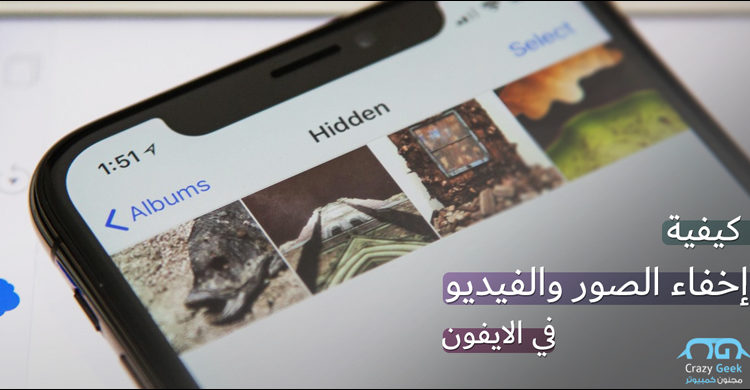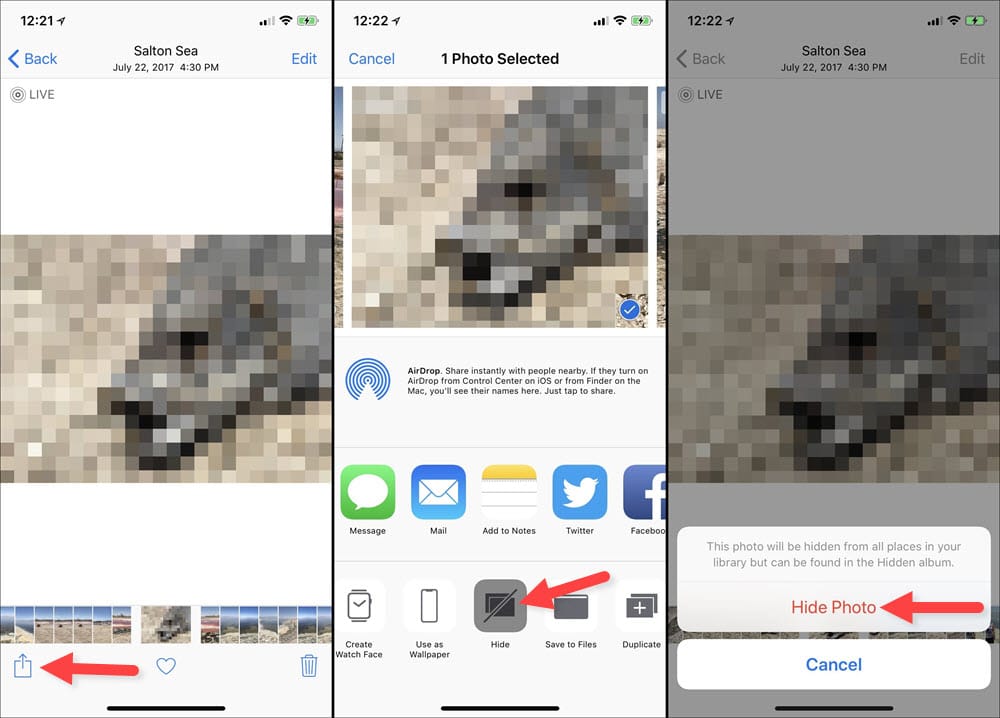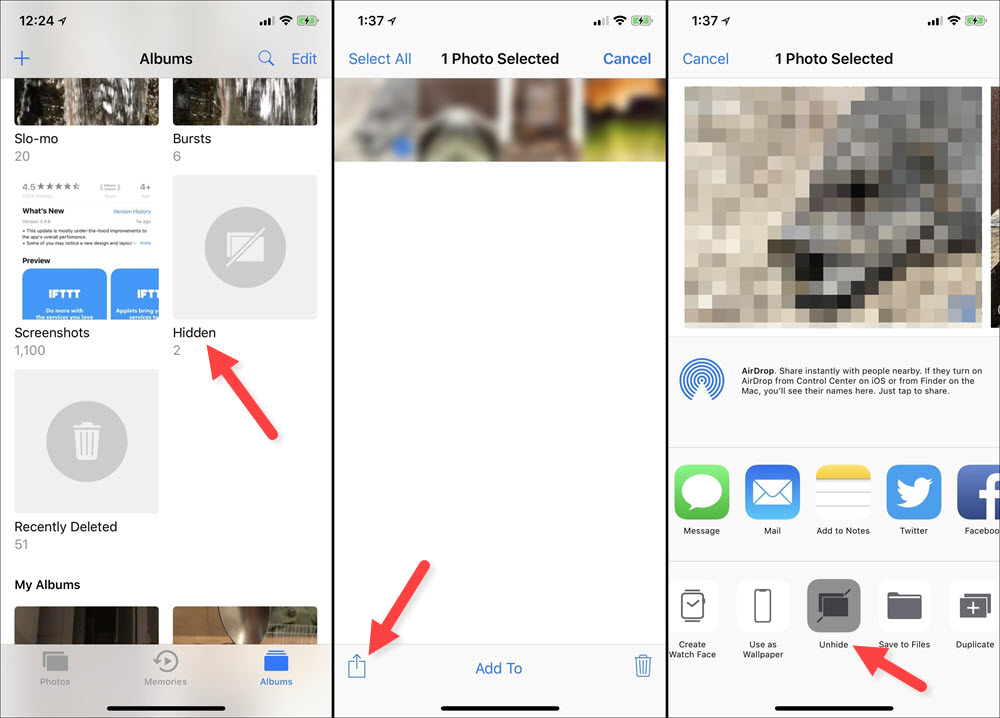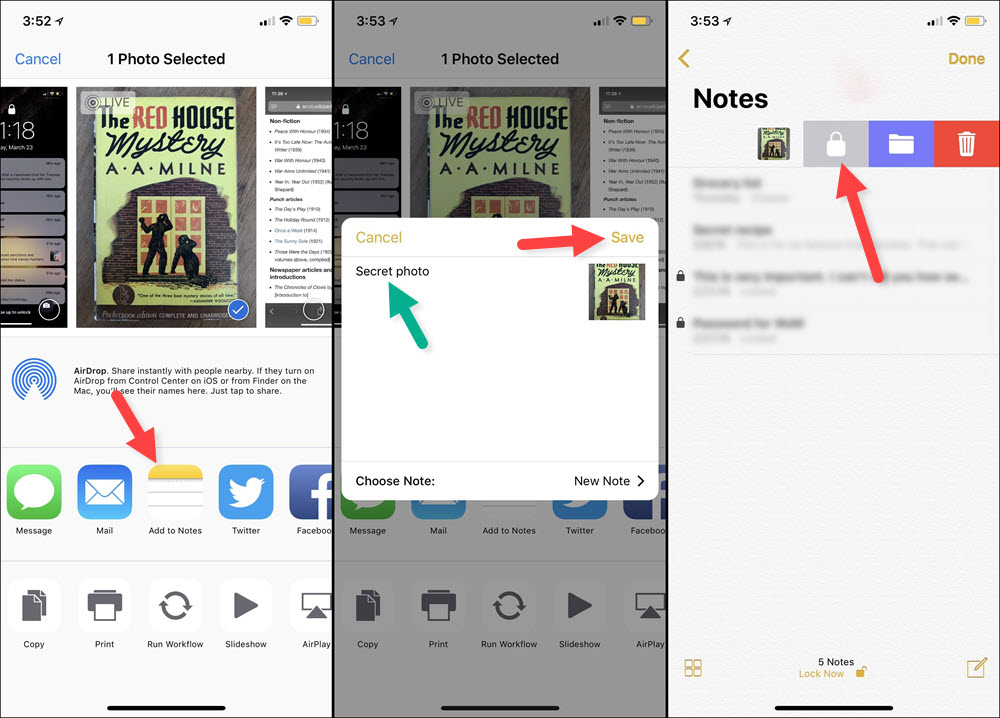كيفية اخفاء الصور والفيديو في الايفون بدون استخدام تطبيقات – منع المتطفلين من رؤية صورك
لدى كل شخص تلك الصور التي لا يريد حذفها من الهاتف ولكن فى الوقت ذاته؛ لا يريد رؤيتها كلما قام بفتح تطبيق معرض الصور. لحسن الحظ، يمكنك اخفاء الصور والفيديو في الايفون بطريقة سهلة جدًا، دعني أخبرك كيف.
تعُد الهواتف الذكية أجهزة شخصية للغاية، حيث تقوم بتخزين بياناتك الحساسة والكثير من صورك الشخصية عليها، فمع تضمين الهاتف كاميرا إحترافية تلتقط صورً عالية الجودة؛ فبلا شك في أنك تقوم دائمًا بتصوير الكثير من اللحظات الشخصية إما لمشاركتها أو الإحتفاظ بها على ذاكرة الجوال.
ومع ذلك، هناك بعض السيناريوهات التى قد تحتم عليك إخفاء بعض الصور من تطبيق المعرض أو الاستوديو على الهاتف، فربما لا تريد أن تحذفها ولكن تجعلها غير مرئية لأي شخص يستطيع الوصول للهاتف ويفتح تطبيق المعرض ويري جميع الصور، أو لا تريد أن تجعل الصورة موجودة ضمن جميع الصور الملتقطة حيث يمُكن للشخص الذي يجلس بجوارك رؤيتها بينما تتصفح الصور… هناك العديد من الأسباب التي تجعل إخفاء الصور أمرًا ضروريًا.
لحسن الحظ، إذا كنت تستخدم هاتف iPhone أو جهاز iPad يعمل بإصدار iOS 9 فيما يلي، فسيكون بوسعك منع أي صورة أو فيديو من الظهور داخل تطبيق Photos. فى الواقع، هناك طريقتان لـ اخفاء الصور والفيديو في الايفون والآيباد، دعني اسلط الضوء عليهما إنطلاقًا من هذا الموضوع.
طرق اخفاء الصور والفيديو في الايفون بدون تطبيقات
الطريقة الأولى:- باستخدام تطبيق Photos
بدءًا من إصدار iOS 9، يستطيع مُستخدمو هواتف آيفون واجهزة آيباد إخفاء الوسائط الخاصة بهم مباشرةً من تطبيق Photos الإفتراضي لإستعراض الصور والفيديوهات. كل ما عليك القيام به هو: فتح تطبيق “الصور”، ثم حدّد الصورة أو مقطع الفيديو الذي تريد إخفاءهُ.
إذا كنت ترغب فى تحديد صورة واحدة أو فيديو واحد، فقم بالضغط عليه للإستعراض، ثم اضغط على زر المشاركة أسفل جهة اليسار. بينما إذا كنت تريد تحديد أكثر من صورة مرة واحدة، قم بفتح الألبوم الذي يحتوي على تلك الصور واضغط على “تحديد – Select” ثم حدد العناصر التي تود إخفاءها، ثم بعد ذلك اضغط على زر المشاركة.
بعد الضغط على زر المشاركة، قم بالسحب إلى اليسار حتى تعثر على خيار “إخفاء – Hide” فضغط عليه، ثم ستحتاج بعد ذلك إلى تأكيد رغبتك في إخفاء الصورة أو الفيديو، فأضغط على “Hide Photo” أو “Hide Video”. من الآن فصاعدًا، لن ترى هذه الصور أو الفيديوهات مرة اخري داخل تطبيق Photos حتى عند البحث عنها.
إلغاء إخفاء الصور الخاصة بك من تطبيق Photos
إذا أردت فى أي وقت إعادة إظهار الصورة أو مقطع الفيديو داخل تطبيق Photos. فإن الأمر سهل للغاية، كل ما عليك أن تفتح تطبيق الصور والانتقال إلى علامة التبويب “ألبومات – Albums” من الشريط السفلي، ثم أفتح الألبوم الذي يحمل اسم “المخفية – Hidden” وهناك ستتمكن من رؤية الصورة أو مقطع الفيديو الذي قمت بإخفائه، يمُكنك ببساطة تحديد العنصر الذي تريد إلغاء إخفائه ثم تضغط على زر المشاركة بالأسفل، ثم من القائمة اضغط على “إلغاء إخفاء – Unhide” وسوف يظهر مرة اخري بصورة طبيعية داخل تطبيق Photos.
الطريقة الثانية:- بإستخدام تطبيق Notes
فى حين أن الطريقة السابقة – المذكورة أعلاه – تقوم بإخفاء الصورة أو مقطع الفيديو من تطبيق Photos بالكامل؛ عدا مجلد “المخفية – Hidden”. لكن قد ترغب فى الذهاب إلى ما هو أبعد من ذلك، بحيث لا تجعل للصورة أو مقطع الفيديو آثر على الهاتف بينما لا تقوم بحذفه. يمُكنك تحقيق ذلك باستخدام تطبيق Notes لتدوين الملاحظات، لدي هذا التطبيق الكثير من الحيل والخدع ويمكنك حتى استخدامه لمسح المستندات ضوئيًا.
ولإخفاء الوسائط بشكل مضمون في الآيفون، قم بفتح تطبيق Photos ثم حدّد الصورة أو مقطع الفيديو الذي تريد إخفاءه. بعد ذلك اضغط على زر المشاركة واختار “Add to Notes”، ثم من النافذة المنبثقة التي سوف تظهر لك أكتب أي شيء في حقل “Add text to your note…” ثم اضغط على زر Save.
الآن، قم فى تطبيق Photos بحذف الصورة أو مقطع الفيديو الذي قمت بتصديره إلى تطبيق Notes لتوً. وحتى تتأكد من حذفها تمامًا، أذهب إلى علامة التبويب “ألبومات – Albums” ثم افتح ألبوم “Recently Deleted” وقم بحذف الصورة أو مقطع الفيديو. بذلك قد تم حذف العنصر بصفة دائمة.
بعد ذلك، قم بالخروج من تطبيق Photos وانتقل إلى تطبيق Notes، وهناك ستجد الصورة أو مقطع الفيديو فى شكل معاينة مُصغرة تستطيع رؤيتها بالكامل بدون مشاكل، لكن حتى تتأكد من إخفاء هذه الصورة بشكل تام ومنع الآخرين من الوصول إليها، ستحتاج إلى السحب إلى الأيسر فوق الملاحظة، ثم اضغط على علامة “القفل”. بدلًا من ذلك، افتح الملاحظة واضغط على زر المشاركة واختار “Lock Note”.
إذا كانت هذه هي المرة الأولى لك فى استخدام ميزة “إغلاق الملاحظة” فسوف يطلب منك تعيين كلمة مرور حتى يمُكنك استخدامها فى عملية إلغاء الإغلاق أو القفل. بعد إتمام ذلك، اضغط على علامة “القفل” بالأعلى وستظهر لك عبارة “This note is locked” أي تم قفل هذه الملاحظة ولن تتمكن من الإطلاع على محتواها؛ أي صورك مخفية بشكل تام الآن.
إعادة إظهار الصور مرة اخرى
فى أي وقت إذا أردت رؤية هذه الصورة أو مقطع الفيديو، افتح تطبيق “Notes” ثم إضغط على الـ Title الخاص بالملاحظة التي تحتوي على الوسائط ثم اضغط على “View Note” وبعدها استخدم الـ Touch ID أو كلمة السر لإلغاء حماية الملاحظة. سيصبح بمقدورك الآن رؤية الصور ومقاطع الفيديو المخفية مرة أخرى. بينما إذا كنت تريد إعادتها إلى تطبيق Photos، اضغط فوق الصورة مطولاً واختار “Share” ثم اضغط على “Save Image” وسوف يتم إضافة نسخة من الصورة داخل تطبيق Photos فورًا.